萬盛學電腦網 >> WORD教程 >> WORD使用技巧 >> Word2007通過繪制表格進行插入
Word2007通過繪制表格進行插入
前面小編介紹了在Word2007文檔中插入表格的方法,可以直接插入,也可以通過“插入表格”對話框進行行與列的精准設置,其實我們還可以通過繪制表格的功能來自定義插入需要的表格。
第1步,打開Word2007文檔窗口,切換到“插入”功能區。在“表格”分組中單擊“表格”按鈕,並在打開的表格菜單中選擇“繪制表格”命令。

選擇“繪制表格”命令
第2步,鼠標指針呈現鉛筆形狀,在Word文檔中拖動鼠標左鍵繪制表格邊框。然後在適當的位置繪制行和列。

繪制表格
第3步,完成表格的繪制後,按下鍵盤上的ESC鍵,或者在“表格工具”功能區的“設計”選項卡中,單擊“繪圖邊框”分組中的“繪制表格”按鈕結束表格繪制狀態。
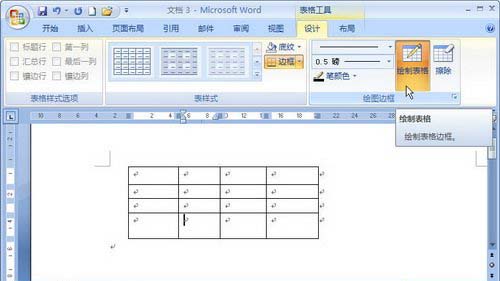
單擊“繪制表格”按鈕完成繪制
小提示:如果在繪制或設置表格的過程中需要刪除某行或某列,可以在“表格工具”功能區的“設計”選項卡中單擊“繪圖邊框”分組中的“擦除”按鈕。鼠標指針呈現橡皮擦形狀,在特定的行或列線條上拖動鼠標左鍵即可刪除該行或該列。在鍵盤上按下ESC鍵取消擦除狀態。
在Word2007文檔中通過“繪制表格”的功能來進行自定義插入表格,方法相對來說也是比較簡單設置方法不同的是,要通過鼠標的拖動繪制表格邊框,可能在這點上有些用戶容易受困,所以大家量力而行。
WORD使用技巧排行
办公软件推薦
相關文章
圖片文章
copyright © 萬盛學電腦網 all rights reserved



